相信许多用户都很喜欢使用wps软件,这款办公软件给自己带来了许多的好处和便利,其中强大的功能吸引了不少的用户前来使用,因此wps软件成为了用户在编辑文件时的首选办公软件,当用户在wps软件中编辑文档文件时,可以按照需求来插入图片,这样能够装饰文档页面,但是用户将其打印出来时,会发现图片中间显示空白的情况,这个问题应该是由于用户设置了不合适的段落行距造成的,用户只需要打开软件的段落窗口并在缩进和间距选项卡中来把行距设置为单倍行距就可以了,详细的操作方法是怎样的呢,接下来就让小编来和大家分享一下这个问题的解决过程吧,希望用户能够从中收获到有用的经验。
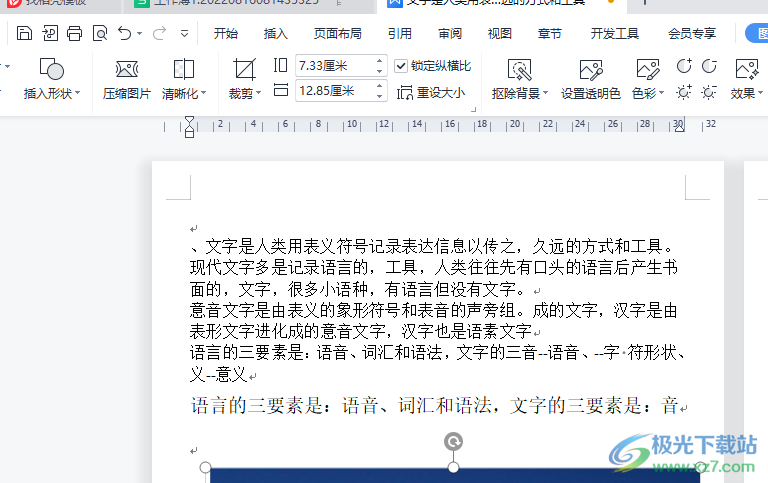
1.用户在wps软件中打开文档文件,接着进入到文档的编辑页面上点击图片
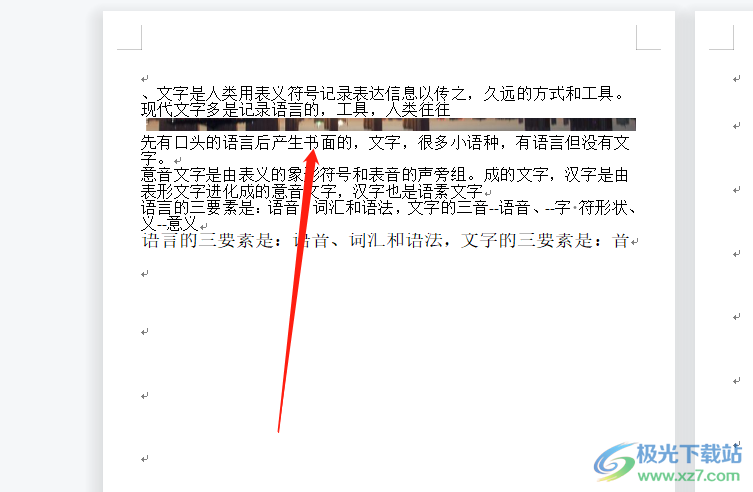
2.这时会发现图片显示不全,用户用鼠标右键点击图片,在弹出来的选项卡中用户选择段落选项
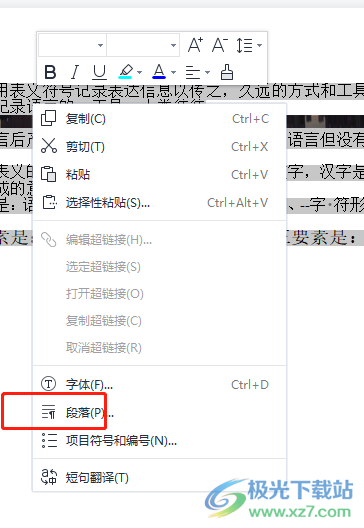
3.进入到段落窗口后,用户在默认的缩进和间距选项卡中点击行距选项旁的下拉箭头,在显示出来的选项中用户选择单倍行距选项,并按下下方的确定按钮
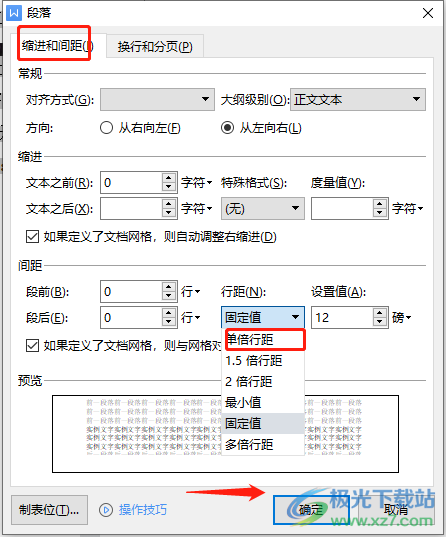
4.随后用户回到编辑页面上就会发现图片已经全部显示出来了

5.为了避免再次发生打印中间是空白的情况,用户点击图片右侧的工具栏并点击布局选项,在展示出来的选项卡中用户选择浮于文字上方选项即可
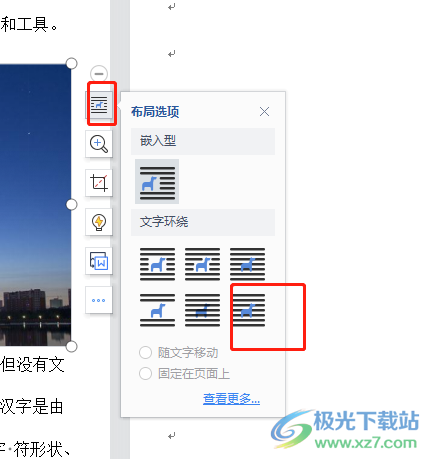
6.最后用户点击页面左上角的打印预览图标,进入到窗口中来查看打印效果
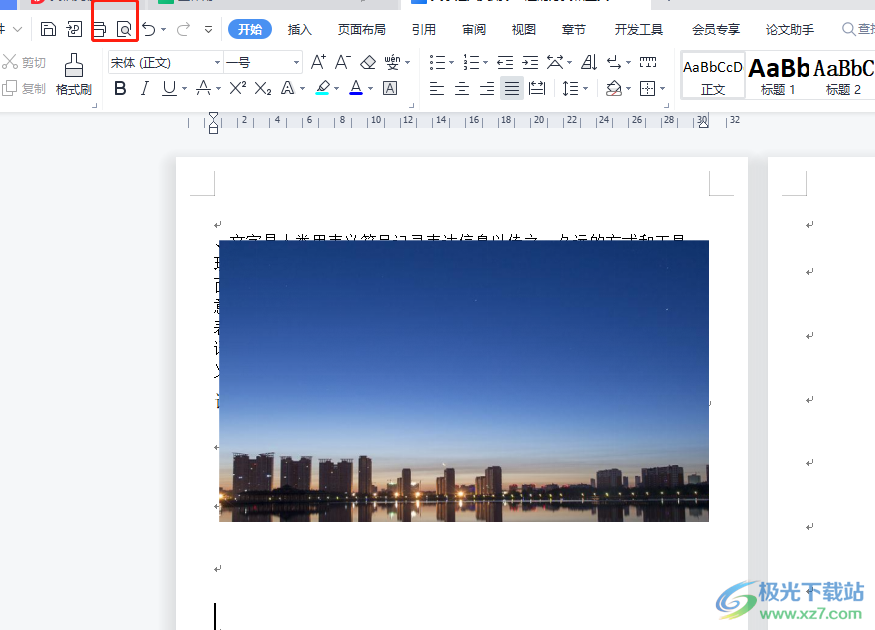
7.此时用户就会发现图片显示齐全,直接按下打印按钮即可设置成功

wps软件中强大的功能吸引了不少用户前来使用,当用户在wps软件中编将文档文件时,遇到打印出来的图片中间显示空白的情况,就可以打开段落窗口并将其中的行距设置为单倍行距就可以了,方法简单易懂,因此感兴趣的用户可以跟着小编的步骤操作起来。
 电脑风扇异响排查方法:风扇噪音大是什
电脑风扇异响排查方法:风扇噪音大是什
电脑风扇异响是许多用户在使用过程中常常遇到的问题,尤其是......
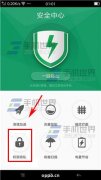 OPPO R7Plus关闭程序加密方法
OPPO R7Plus关闭程序加密方法
1)进入OPPO R7Plus的安全中心,点击【权限隐私】,再点击【程序加......
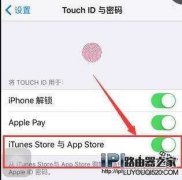 iPhone手机AppStore下载应用软件免输账号密
iPhone手机AppStore下载应用软件免输账号密
使用iPhone手机的同学每次在AppStore下载应用软件的时候都要输入......
 谷歌浏览器进行安全检查的方法
谷歌浏览器进行安全检查的方法
很多小伙伴在选择浏览器时都会将谷歌浏览器作为首选,因为在......
 外接设备兼容性问题:为什么某些外接设
外接设备兼容性问题:为什么某些外接设
外接设备兼容性问题一直是电脑用户面临的重要挑战之一。在不......

在WPS中进行Excel编辑过程中,会将自己需要处理的数据输入到单元格中进行显示,如果你不想要滑动数据页面就将数据移走,那么可以通过将表格进行设置冻结,将表格固定在原来的位置,那么...

wps软件是许多用户很喜欢的一款办公软件,用户在wps软件中可以体验到许多强大的功能带来的帮助,因此wps软件能够提升用户的办事效率,当用户在wps软件中编辑表格文件时,有时需要录入身份...

相信大家都会选择wps软件来完成各种文件的编辑工作,因此在wps软件中的功能结合了其它热门办公软件的功能,让用户可以用来完成编辑工作,因此wps软件吸引了不少的用户前来下载使用,当用...
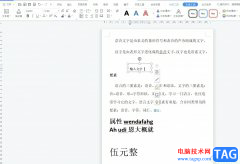
越来越多的用户会选择在wps软件中处理文件的编辑问题,软件中强大的功能满足了大部分用户的编辑需求,并且能够有效的帮助用户完成编辑工作,所以wps软件成为了大部分用户必备的一款办公...

我们喜欢使用WPS这款办公软件来编辑文档,很多时候我们遇到需要对数据进行统计的情况,那么就可以通过WPS中的Excel表格编辑工具来操作即可,通过Excel表格编辑工具可以通过数据进行图表的...

在wps软件中,除了有许多强大的功能以外,还有着编辑各种各样文件类型的权利,很好的满足了用户的需求,并且实现了一个办公软件编辑多种文件的想法,因此wps软件受到了许多用户的喜欢,...

在WPS中,会选择该软件中的Word文档来编辑内容文字,其中提供一个窗体域的功能,你可以通过该功能进行文字内容的设计,比如你可以插入文字型窗体域、下拉型窗体域以及复选框型窗体域等...

wps作为一款深受用户喜爱的办公软件,让用户可以用来编辑表格、文档或是演示文稿等不同类型的文件,为用户带来了不错的使用体验和感受,并且有效提升了用户的办事效率,当用户在wps软件...

wps软件是许多用户很喜欢的一款办公软件,为用户带来了许多的便利和好处,其中强大的功能让用户可以简单轻松的完成编辑工作,并且能够有效提升办事效率,因此wps软件吸引了不少的用户前...

有的小伙伴在WPS中进行PPT设计的时候,想要为制作的PPT进行页码的添加,且想要设置页码从第二页开始进行序号的显示操作,但是有小伙伴发现为幻灯片添加页码之后,页码会从第一页开始显示...

很多小伙伴在使用WPS对文字文档进行编辑的过程中经常会需要给文档添加水印,在完成水印的添加之后,如果我们想要给让水印更加美观,我们可以更改水印的字体、颜色、版式等。有的小伙伴...
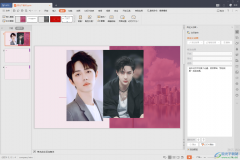
WPS是一款十分好用的办公软件,这款软件在当下是备受关注和热评的编辑文档的软件,我们可以通过WPS进行Word文档、Excel以及PPT、PDF等文档的编辑,很多时候我们想要进行一些演示文稿的编辑,...

大家在使用WPS这款软件的时候,会遇到自己要进行统计和计算的数据,将自己要统计的数据通过图表进行统计出来是十分方便的,大家可以在该图表中查看到数据的一个走势情况以及可以根据图...
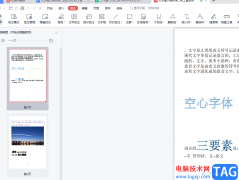
wps软件是一款很不错的办公软件,受到了许多用户的喜欢,在这款办公软件中不可忽视的是其中的功能是很强大的,能够满足用户的编辑需求,同时能够简单轻松的解决编辑问题,因此wps软件成...

WPSExcel是我们经常用来进行各种数据的编辑和统计的操作工具,比如你可以将朋友发来的Excel表格或者是自己想要进行表格数据的编辑时,通过WPSExcel就可以很好的帮助到你,有的时候当自己编辑...